Hudretusj er et essensielt steg for å gi din tegneseriefigur et tiltalende og levende utseende. Det er viktig å fjerne forstyrrende elementer som fregner, leverflekker og andre hudfeil for å oppnå en jevn, "malende" effekt. I denne veiledningen forklarer jeg de grunnleggende verktøyene for en effektiv hudretusj i Photoshop og viser hvordan du kan bruke dem på et tomt lag.
Viktigste funn
- Arbeidsmetoden på et tomt lag gir deg full kontroll over retusjen.
- Kopistempel er et klassisk verktøy for å fjerne forstyrrelser.
- Reparasjonspenselen gir bedre resultater med intelligent pikseltilpasning.
- Områdereparasjonspenselen er ideell for raske retusjer uten kildeopptak.
- For konturer er kopistempel det beste alternativet.
Trinn-for-trinn-veiledning
Først oppretter du et nytt tomt lag der retusjen skal foregå. Dette er avgjørende for å unngå å skade originalbildene og for å kunne gjøre justeringer når som helst. Gi laget et navn, for eksempel "Retusj", for å holde oversikten.
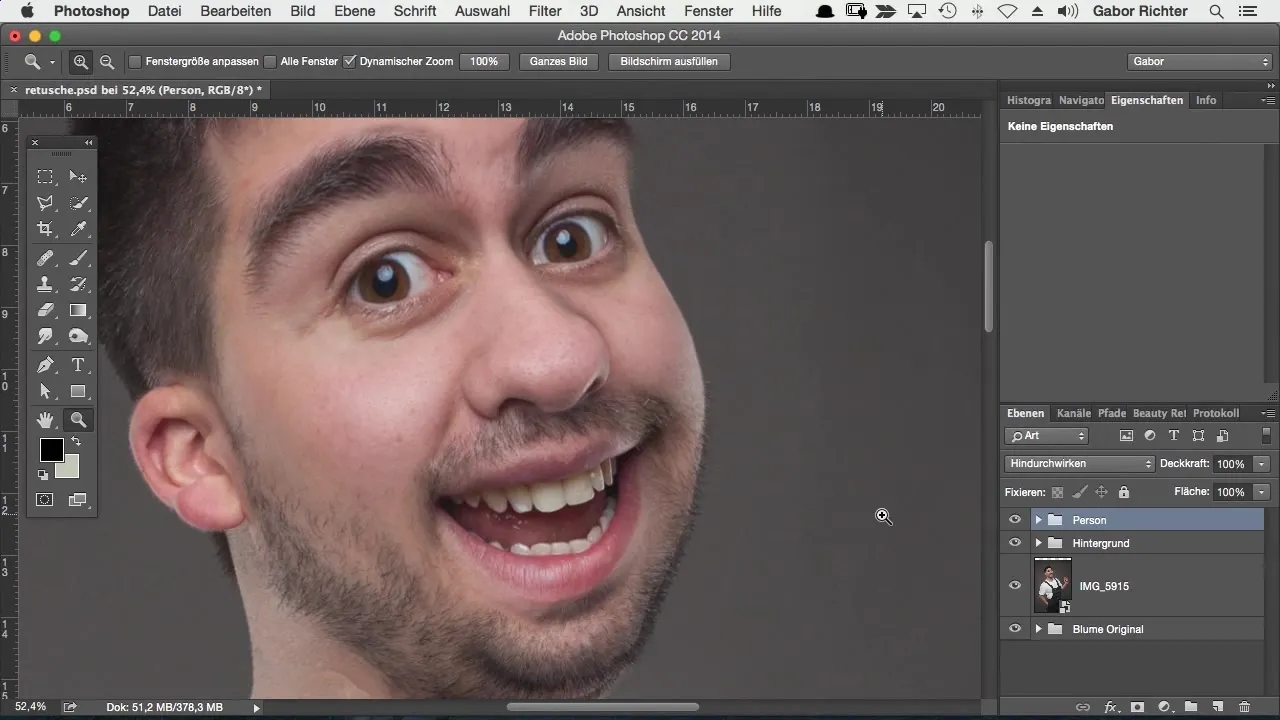
Deretter velger du kopistempel, et pålitelig verktøy for å fjerne forstyrrelser. For å bruke det effektivt, må du sørge for at pikselkilden tas fra riktig lag. Endre innstillingen på kopistempelet til "nåværende og underliggende lag", slik at det kan bruke de ønskede informasjonene. Klikk med Alt-tasten på kilden i bildet som du vil bruke for å male over forstyrrelsen.
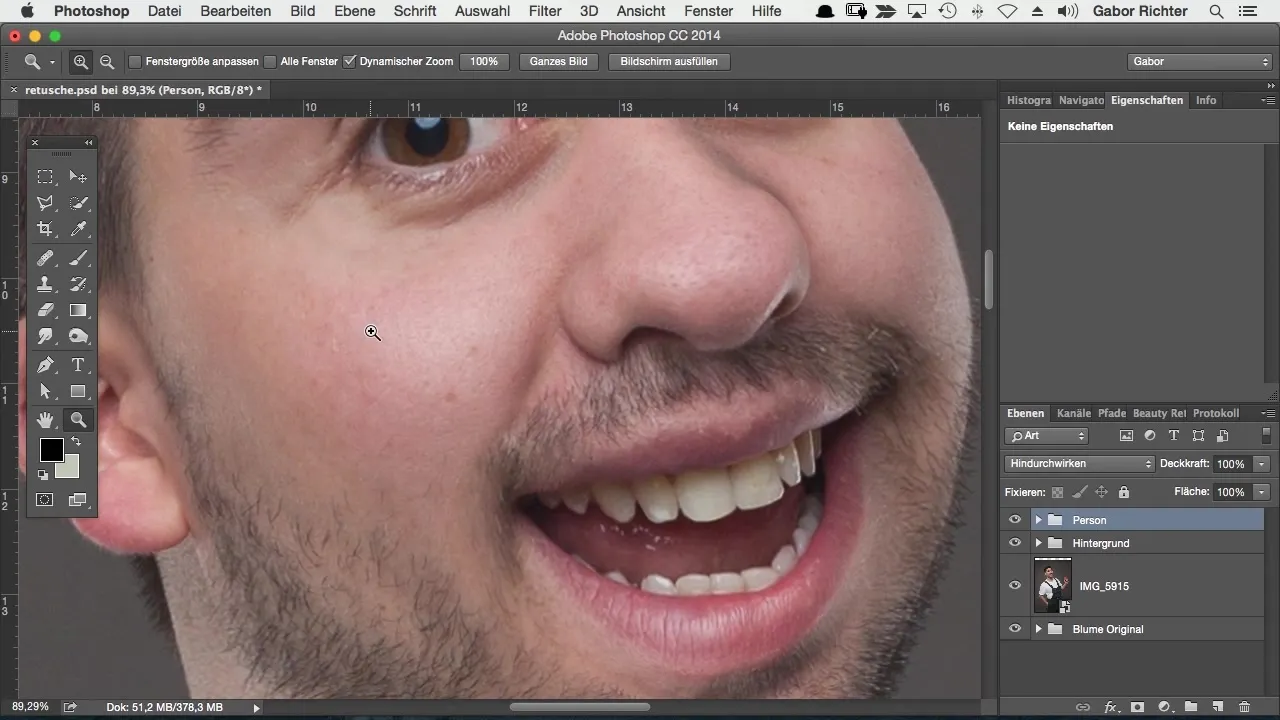
Innstillingsjusteringer er også viktige. Penselstørrelsen og hardheten bør varieres avhengig av størrelsen på forstyrrelsen. En mykere innstilling (20-50%) lar deg skape naturlige overganger. Dette sørger for at retusjen forblir usynlig og huden ser naturlig ut.
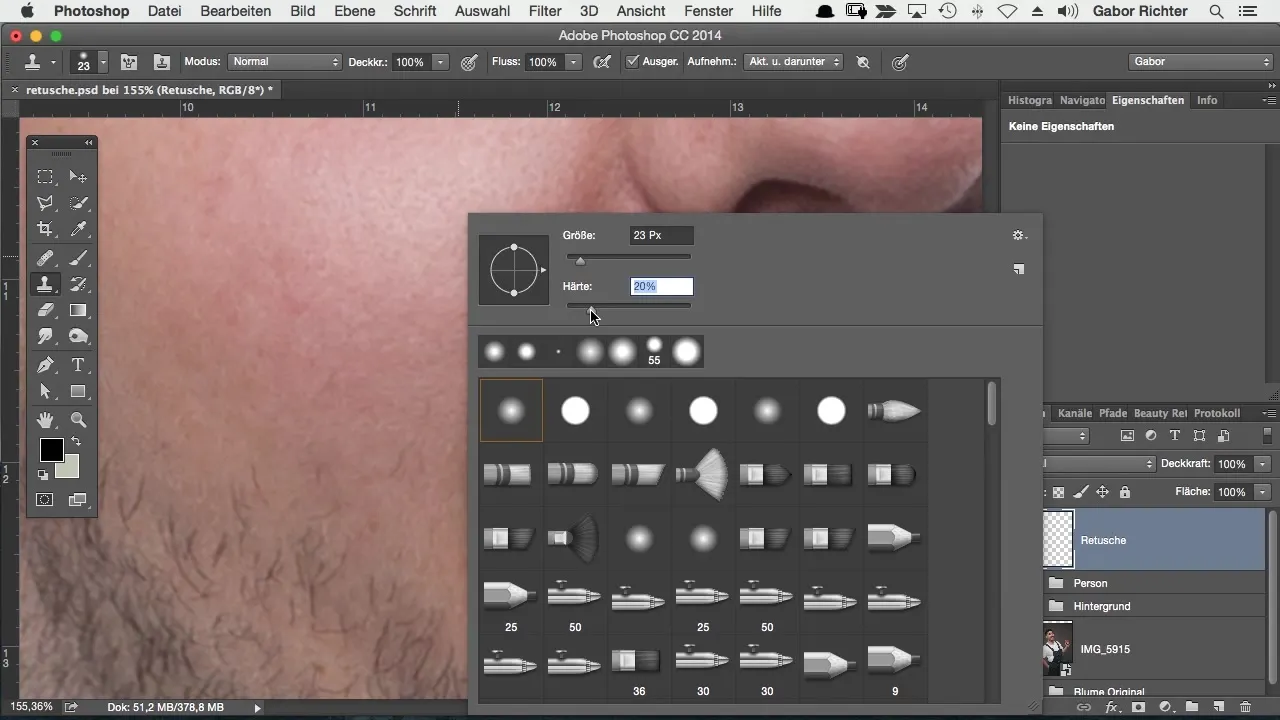
Å dra over forstyrrelsen flere ganger med redusert opasitet gir et bedre resultat enn å jobbe direkte med 100% opasitet. Denne teknikken skaper ulikheter som bidrar til et mer naturlig utseende.

Du kan også bruke forskjellige kilder for retusjen ved å ta kilder fra forskjellige sider. Dette gir deg et mer harmonisk sluttresultat.
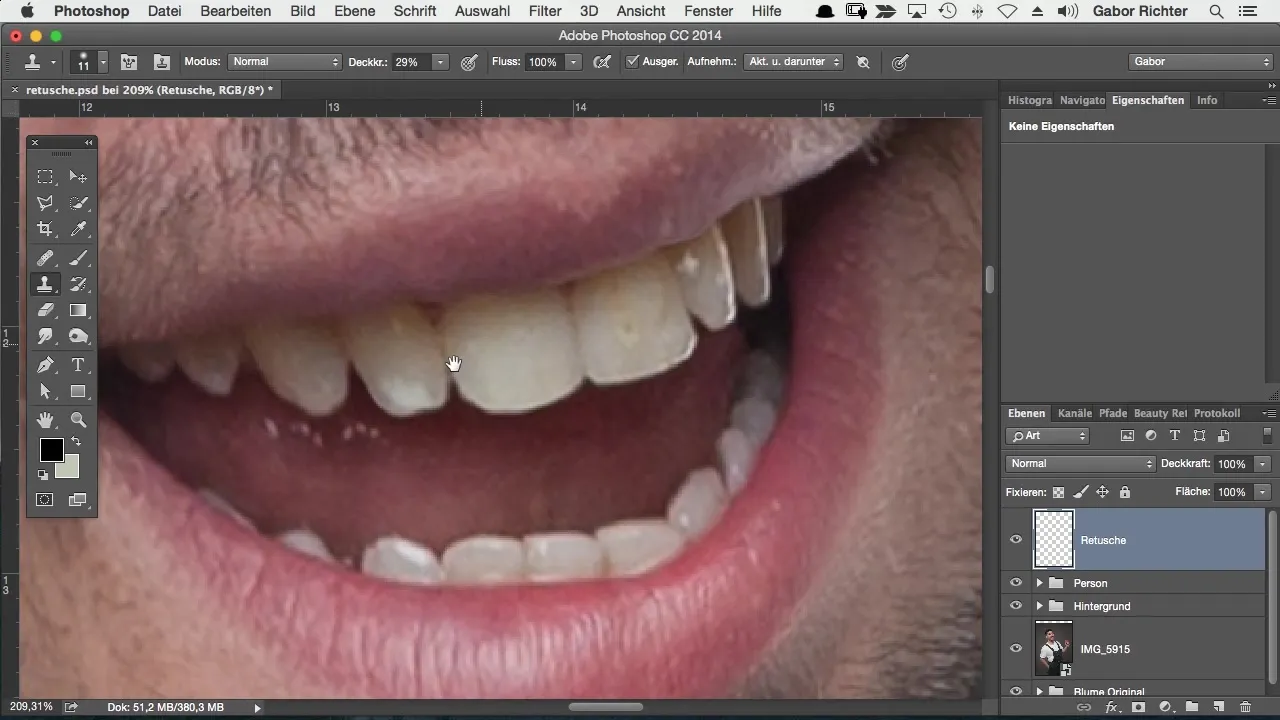
Etter kopistempelet er reparasjonspenselen et utmerket alternativ. Den fungerer på lignende måte, men i stedet for å bare kopiere pikslene, analyserer Photoshop omgivelsene og lager automatisk en optimal løsning. Det er viktig å ha "nåværende og underliggende lag" aktivt, slik at reparasjonspenselen kan fungere korrekt.
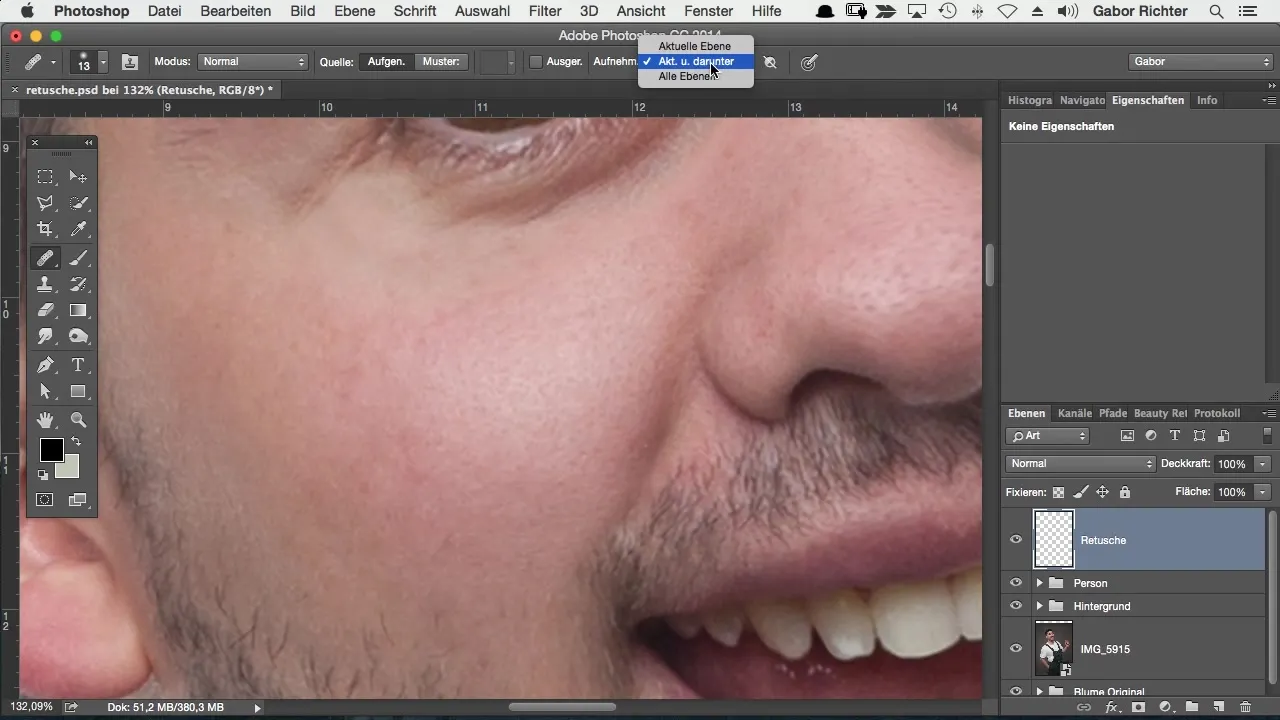
Som med kopistempelet velger du en forstyrrelse for å fjerne den. Reparasjonspenselen kjører over det området som skal retusjeres, der Photoshop selv beregner passende piksler og deres fargeverdier. Dette fører ofte til et mye bedre resultat.
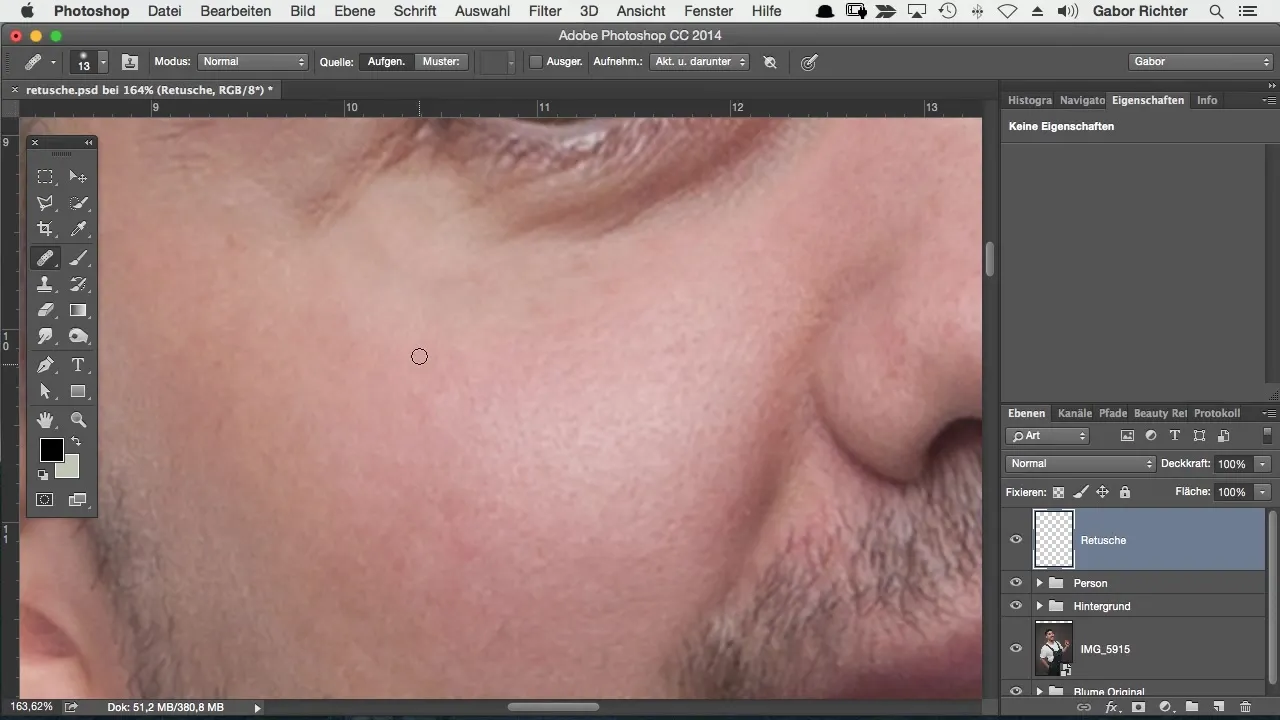
En spesiell funksjon er områdereparasjonspenselen, som ikke trenger en kilde. Du må bare dra over det forstyrrende området, og Photoshop tar seg av resten. Dette verktøyet er spesielt nyttig for raskere justeringer.
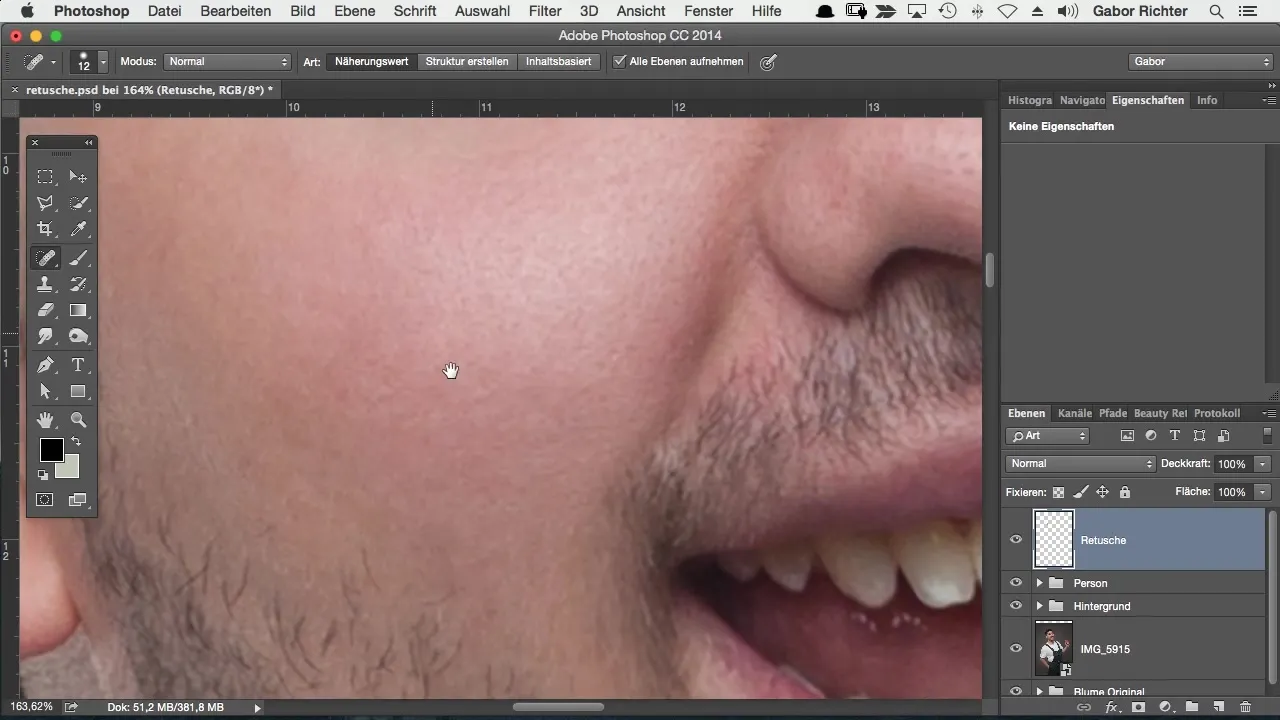
Til tross for de effektive verktøyene, finnes det områder der kopistempel er det bedre valget, spesielt ved konturer eller vanskelige områder. Der Photoshop har problemer med å kombinere pikslene harmonisk, bør du bruke kopistempel.
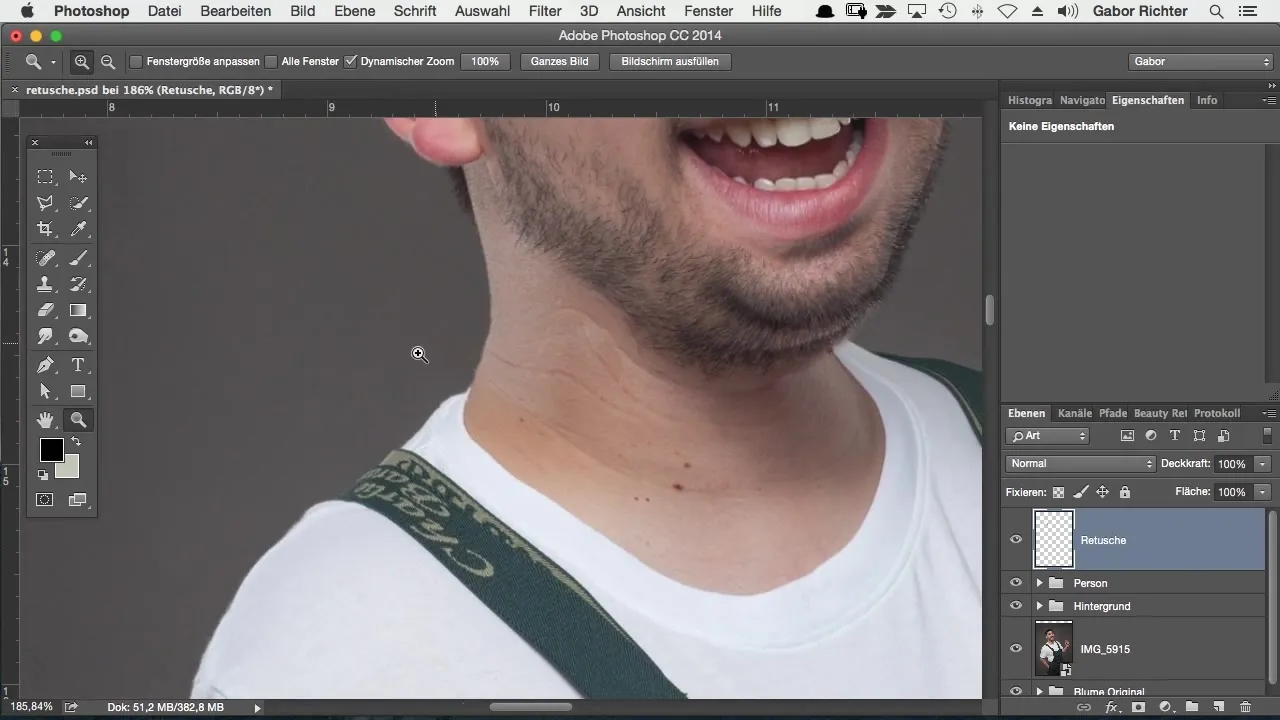
Riktig opasitet og manuell redigering av bestemte områder fører ofte til et renere resultat. Avhengig av typen forstyrrelse velger du verktøyene og teknikkene som passer best.
Sammendrag – Hudretusj for tegneseriestiler i Photoshop
Hudretusj for tegneseriestiler i Photoshop krever en solid forståelse av de riktige verktøyene. Fra å bruke det tomme laget, til kopistempelet og reparasjonsverktøyene – hver teknikk har sine egne fordeler og utfordringer. Du bør eksperimentere og finne ut hvilke verktøy som passer best for dine spesifikke behov.
Vanlige spørsmål
Hvordan lager jeg et nytt tomt lag i Photoshop?For å lage et nytt tomt lag, klikker du på symbolet "Nytt lag" i lagpanelet eller trykker tastekombinasjonen Ctrl + Shift + N.
Når bør jeg bruke kopistempel?Kopistempel er spesielt nyttig for å redigere forstyrrende konturer eller ved detaljerte retusjer.
Hvordan fungerer reparasjonspenselen?Reparasjonspenselen analyserer de omgivende pikslene og beregner hvordan det valgte området best kan retusjeres, uten å kreve en spesifikk kilde.
Hvorfor bør jeg justere opasiteten på penselen?En justert opasitet (30-50%) gir mer naturlige overganger og unngår harde kanter som kan oppstå ved retusjering.
Hva er forskjellen mellom reparasjonspenselen og områdereparasjonspenselen?Reparasjonspenselen krever en kilde for retusjering, mens områdereparasjonspenselen enkelt kan føres over de forstyrrende områdene uten at en kilde må velges.


